Рассмотрим пошаговую инструкцию по продаже услуг в 1С Бухгалтерия 8.2 с помощью документа «Реализация товаров и услуг».
Подробнее смотрите в онлайн-курсе: «Бухгалтерский и налоговый учет в 1С:Бухгалтерия 8 ред. 3 от А до Я»
| ШАГ 1 |
Содержание Создание документа 1С Реализация товаров и услуг |
Создание документа через меню: Продажа – Реализация товаров и услуг — кнопка «Добавить» – вид операции Продажа, комиссия
| ШАГ 2 |
Заполнения списка услуг для продажи |
Заполнение закладки Услуги (Рис. 362):
- Введите номенклатуру – услуги (как правило, выбор производится из группы Услуги) с помощью кнопки «Добавить»
 ;
; - В графе Содержание услуги, доп.сведения указывается полное наименование услуги, которое в дальнейшем используется в печатных формах документа;
- В графе Счет доходов — счет 90.01.1 «Выручка по деятельности с основной системой налогообложения»;
- В графе Субконто — вид услуг из справочника Номенклатурные группы;
 |
Внимание |
Номенклатурная группа должна быть одна и та же, т.к. по ней:
|
- В графе Счет учета НДС — счет 90.03 «Налог на добавленную стоимость»;
- В графе Счет расходов — счет 90.02.1 «Себестоимость продаж по деятельности с основной системой налогообложения».
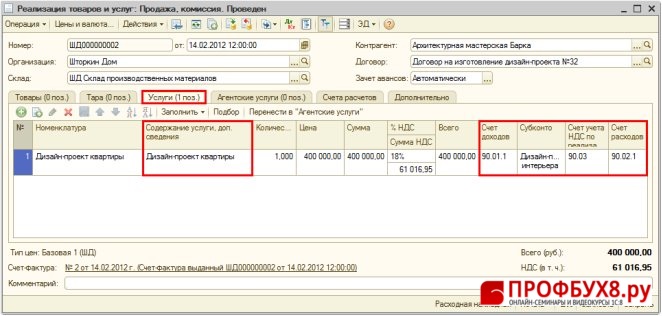
Рис. 362
| ШАГ 3 |
Счета расчетов с контрагентом |
Заполнение закладки Счета расчетов:
- В поле Счет расчетов с контрагентом должен быть указан счет 62.01 «Расчеты с покупателями и заказчиками»;
- В поле Счет расчетов по авансам должен быть указан счет 62.02 » Расчеты по авансам полученным».
| ШАГ 4 |
Создание счета-фактуры на услуги в 1С 8.2 |
 |
Внимание |
| Перед тем, как сформировать счет-фактуру, необходимо убедиться, что документ Реализация товаров и услуг проведен (кнопка Провести |
Формирование счета-фактуры на реализацию (Рис. 363)
- Ввод по ссылке Ввести счет-фактуру внизу документа;
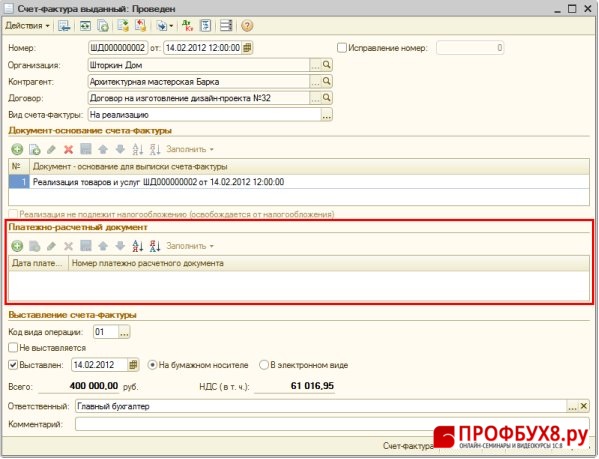
Рис. 363
| ШАГ 5 |
Печать счета-фактуры на услуги |
Счет-фактура выданный должен быть заполнен всеми обязательными реквизитами. Печатная форма формируется при нажатии кнопки «Печать».
| ШАГ 6 |
Проводки по продаже услуг в 1с 8.2 |
- Проведение документа — кнопка «Провести»
 ,
, - Просмотр проводок – кнопка «Результат проведения документа»
 .
.
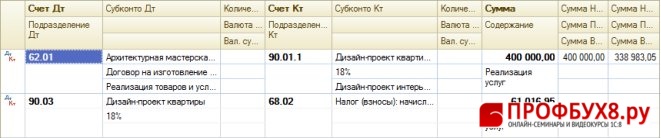
Рис. 364
| ШАГ 7 |
Как выписать акт на услуги в 1С 8.2 |
Печатная форма первичного документа на реализацию услуг (Рис. 4):
Реализация услуг осуществляется оформлением акта об оказании услуг (произвольная форма). Печатная форма формируется при нажатии кнопки «Печать».
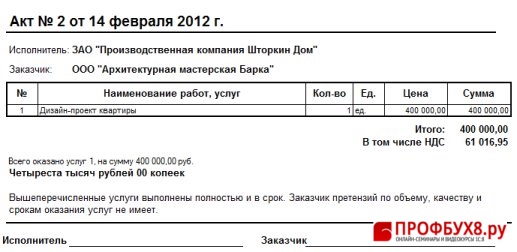
См. также:
- Маркировка обуви и табачной продукции в 1С 8.3 Бухгалтерия
- Товарно-транспортная накладная в 1С 8.3 Бухгалтерия
- Возврат от покупателя – проводки в 1С 8.3
- Возврат поставщику – проводки в 1С 8.3
- Счета учета номенклатуры в 1С 8.3
- Акт оказанных услуг в 1С 8.3: заполнение, бланк и образец в Excel
- Перемещение товаров в 1С 8.3 между складами – пошаговая инструкция
Поставьте вашу оценку этой статье:





Для отправки комментария вам необходимо авторизоваться.